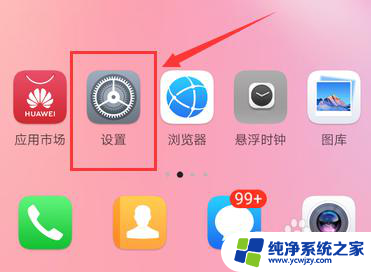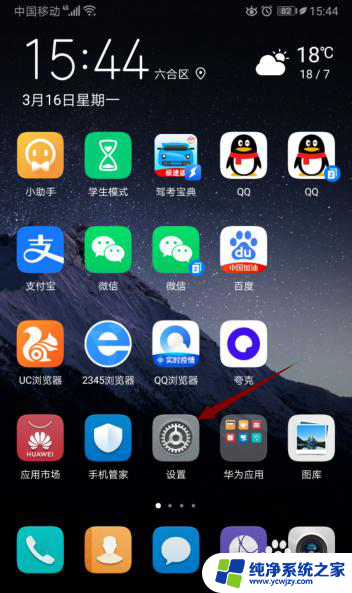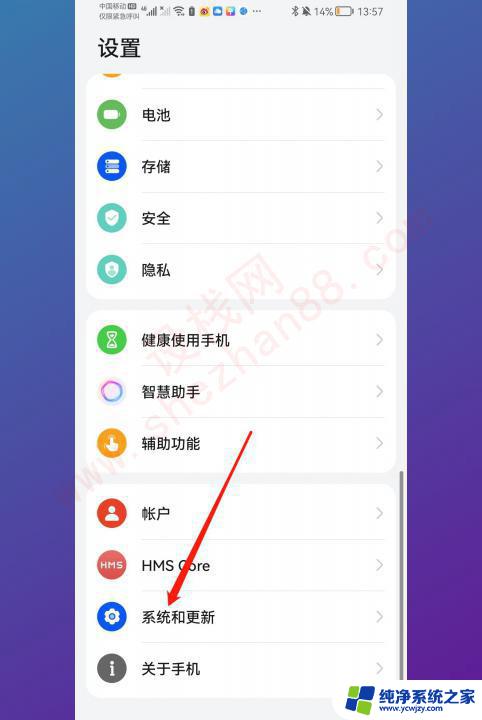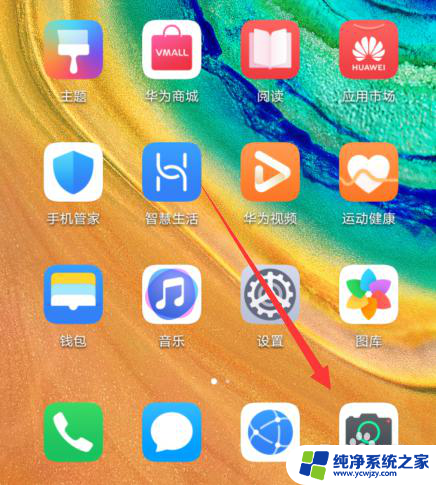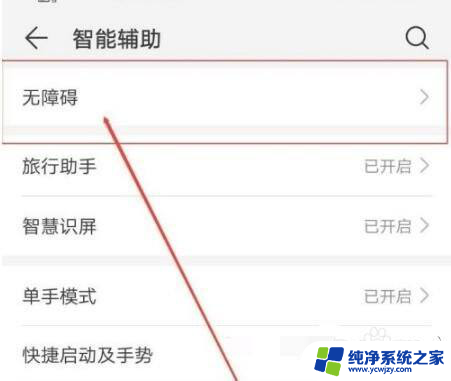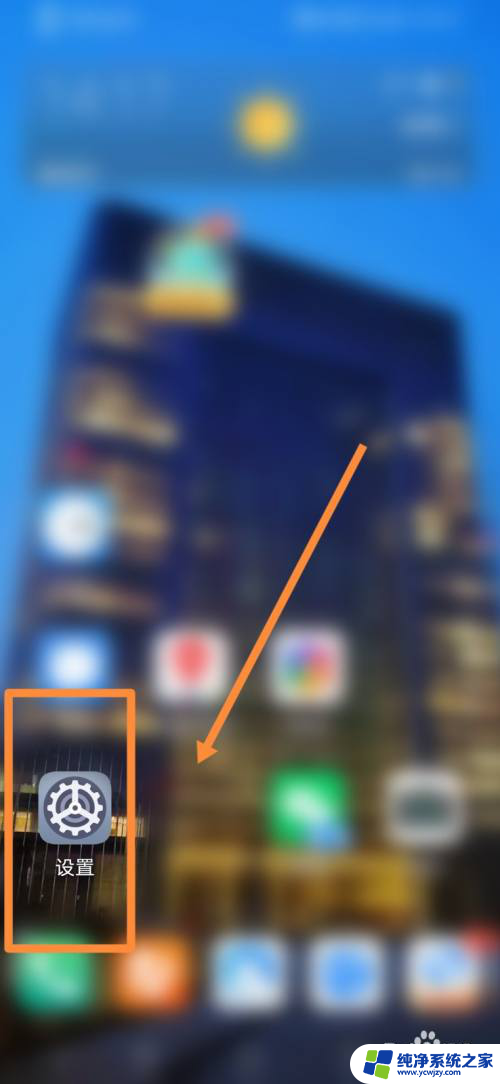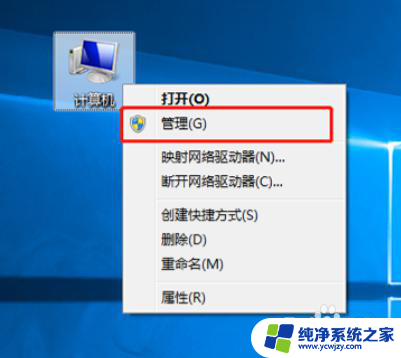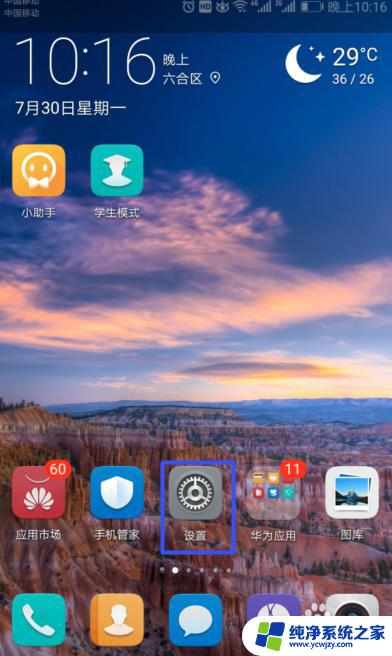华为如何关闭休眠模式 华为手机如何关闭休眠模式
更新时间:2024-01-15 15:47:23作者:yang
近年来华为手机在全球范围内的市场份额持续增长,成为了备受瞩目的品牌之一,作为一款高性能的智能手机,华为手机提供了众多实用的功能和设置,其中关闭休眠模式就是一个常见的需求。休眠模式可以将手机进入低功耗状态,节省电量并延长电池寿命,然而有时候我们可能并不需要使用休眠模式,这就需要我们知道如何关闭华为手机的休眠模式。下面我们将介绍一些简单而实用的方法,帮助用户快速关闭华为手机的休眠模式,提升手机的使用体验。
方法如下:
1.首先,在华为手机桌面点击“设置”。
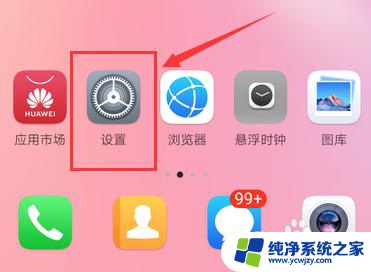
2.设置界面,点击列表中“显示”。
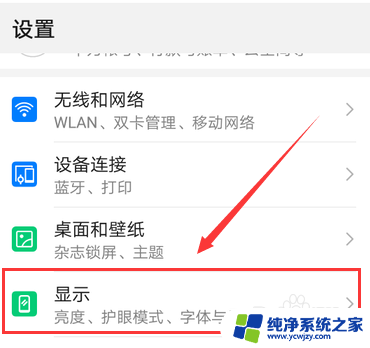
3.显示界面,如果开启省电模式。则无法设定休眠时间。
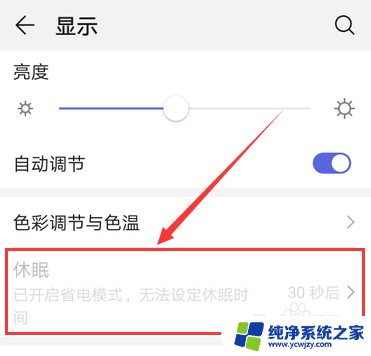
4.返回设置界面,点击列表中“电池”。
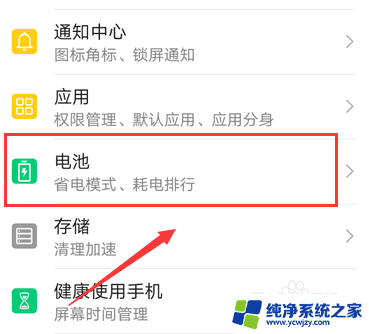
5.电池界面,将“省电模式”滑动按钮向左滑动关闭。
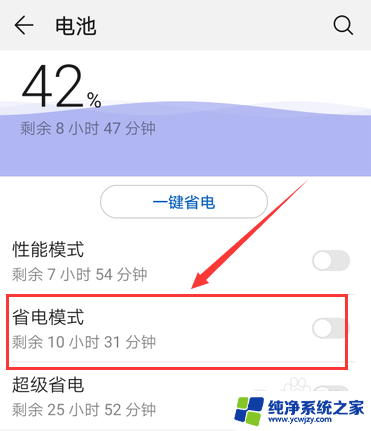
6.返回显示界面,点击列表中“休眠”。
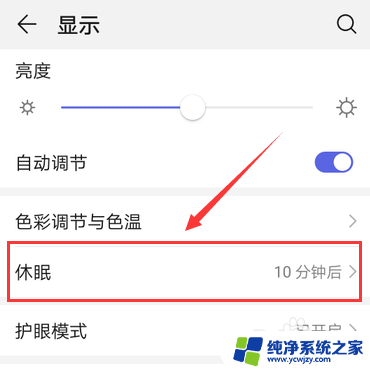
7.休眠时间设置,选择点击列表中“永不”。则关闭休眠时间。
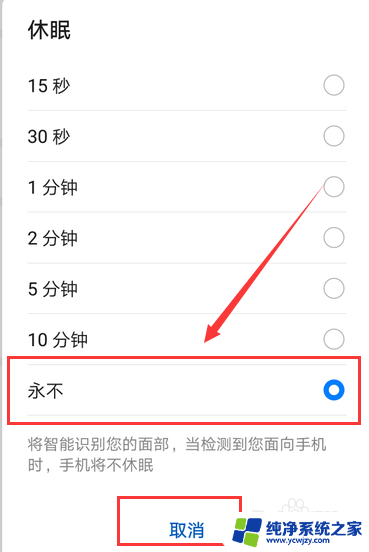
以上是华为如何关闭休眠模式的所有内容,如果您遇到这种情况,可以按照以上方法解决,希望这对大家有所帮助。